Saiba como criar Pen Drive bootável no Linux nativamente
Pessoal, hoje vim dar uma dica rápida para quem quer aprender como criar pen drive bootável no Linux nativamente, de uma forma simples e sem softwares de terceiros.
VÍDEO ATUALIZADO 2018
O que vamos precisar?
- Uma imagem de instalação de algum sistema, seja .iso ou .img;
- Um pen drive;
- Um terminal.
Como criar pendrive bootável pelo terminal no Linux?
Isso é algo que eu já hávia ensinado no artigo sobre como configurar o OpenELEC no Raspberry Pi.
Primeiro vamos ver a nomenclatura do pendrive para não apagarmos nada de errado:
$ fdisk -l
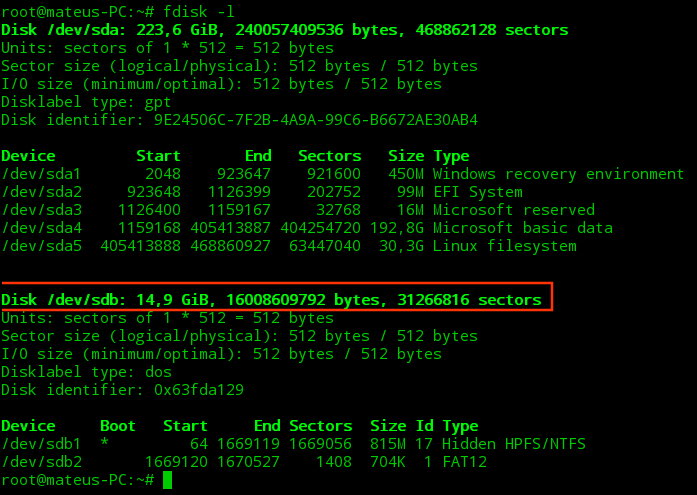
Veja que o meu pendrive de 16GB é o /dev/sdb.
Eu gosto sempre de zerar as partições antes de iniciar esse processo, assim você evita escrever uma imagem em cima da outra e ter algum tipo de problema:
$ parted /dev/sdb

$ print
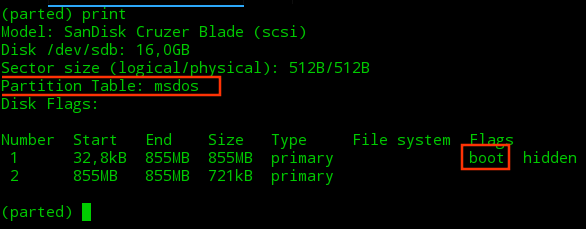
Veja que meu disco está com a tabela de partição em msdos que seria a mesma coisa que MBR. Além disso, está com uma flag dizendo que esta partição é bootável.
Obs.: Se na opção Partition Table estiver em GPT, mantenha em GPT.
Remova as partições:
$ rm 1
$ rm 2
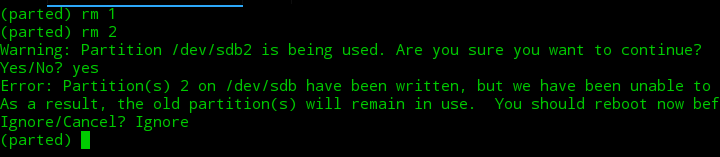
Agora vamos zerar a tabela de partição:
$ mklabel msdos
Ou se você estiver usando GPT:
$ mklabel gpt

$ quit
Agora, acesse a pasta que consta a imagem de instalação:

Obs.: Muito cuidado com o próximo comando, ele irá apagar tudo que consta no dispositivo que você colocar.
$ dd if=kali-linux-light-2017.1-amd64.iso of=/dev/sdb; sync;
Este procedimento não vai mostrar uma barra de progresso e pode demorar dependendo da imagem de instalação. Aqui demorou 9 minutos com uma imagem de 816MB.
Obs.: Não esqueça de colocar o sync no final, sem ele os arquivos não sairão do buffer e a imagem ficará corrompida.
Depois disso a imagem está prontinha:
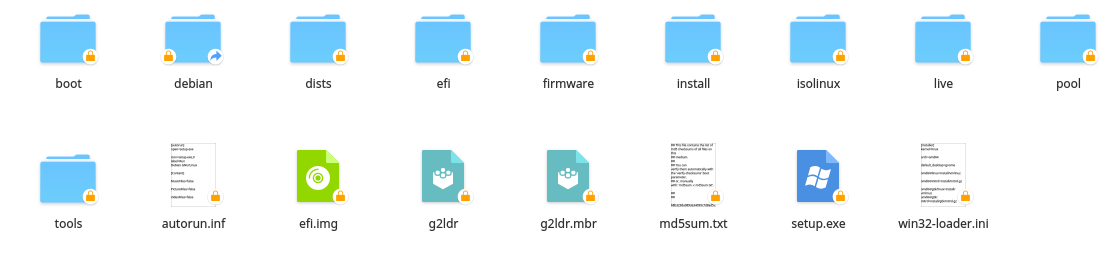
Note que já prepara tudo com boot EFI (se a imagem tiver suporte).
Se tiver alguma dúvida ou sugestão de conteúdo, por favor, comente!